Apple Vision Pro 사용 설명서
- 환영합니다
- 다른 사람이 Apple Vision Pro를 사용하도록 허용하기
- 저작권 및 상표
Apple Vision Pro에서 Mail 앱으로 이메일 확인하기
Mail 앱에서 이메일을 열지 않고도 이메일을 읽고, 연락처를 추가하고, 이메일 내용 일부분을 미리 볼 수 있습니다.
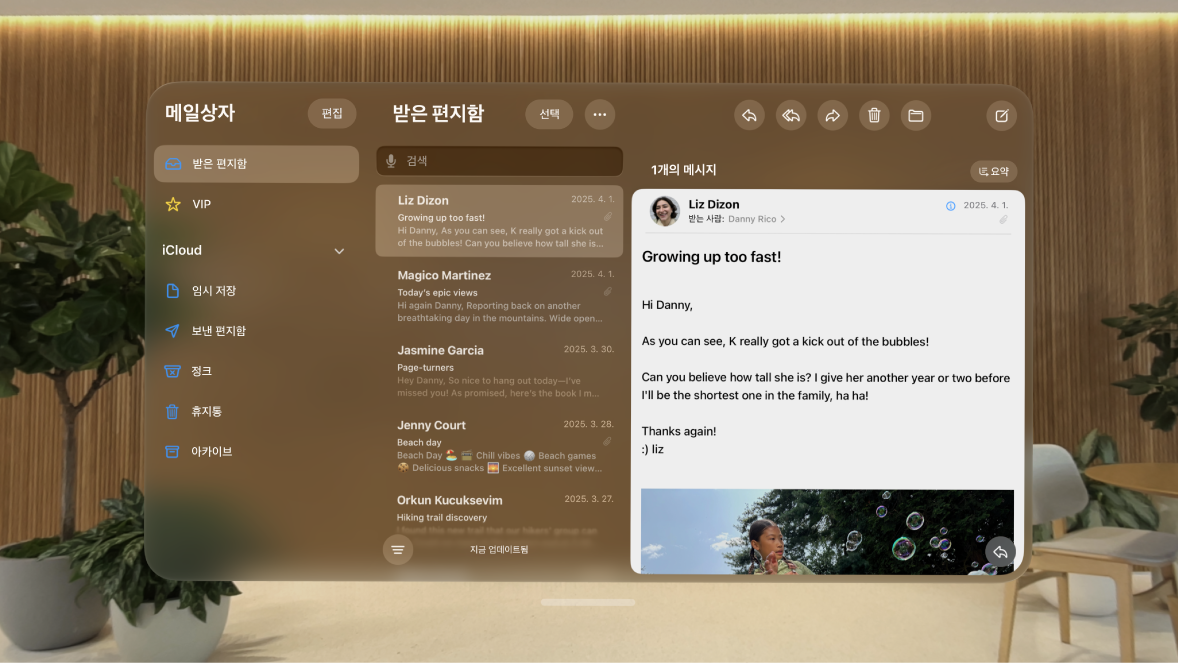
이메일 읽기
Apple Vision Pro의 Mail 앱
 으로 이동하십시오.
으로 이동하십시오.받은 편지함에서 읽으려는 이메일을 탭하십시오.
나중에 보기를 사용하여 나중에 이메일로 돌아오기
곧바로 이메일에 답장할 시간이 없으면 미리 알림을 받을 시간과 날짜를 설정하고 받은 편지함 상단에 해당 메시지를 다시 표시할 수 있습니다.
Apple Vision Pro의 Mail 앱
 으로 이동하십시오.
으로 이동하십시오.메시지를 왼쪽으로 쓸어넘겨

이메일 및 옵션 목록 미리보기
이메일이 어떤 내용인지 확인하고 싶은데 완전히 열고 싶지 않은 경우, 이메일을 미리 볼 수 있습니다.
Apple Vision Pro의 Mail 앱
 으로 이동하십시오.
으로 이동하십시오.받은 편지함에서 이메일을 길게 핀치하면 이메일의 내용을 미리 볼 수 있으며, 답장하기, 채우기 등의 옵션이 표시됩니다.
모든 이메일의 미리보기 더 길게 표시하기
받은 편지함에서 Mail 앱은 기본적으로 각 이메일을 대해 두 줄의 텍스트로 표시합니다. 이메일을 열지 않고도 더 많은 줄의 텍스트를 보도록 선택할 수 있습니다.
설정![]() > 앱 > Mail > 미리보기로 이동한 다음 최대 5줄까지 선택하십시오.
> 앱 > Mail > 미리보기로 이동한 다음 최대 5줄까지 선택하십시오.
모든 대화 보기
설정![]() > 앱 > Mail로 이동한 다음, 스레드로 구성(스레드 아래에 있음)을 켜십시오.
> 앱 > Mail로 이동한 다음, 스레드로 구성(스레드 아래에 있음)을 켜십시오.
팁: 또한 설정 > Mail에서 다른 설정(예: 읽은 메시지 접기, 가장 최근 메시지를 맨 위로)을 변경할 수 있습니다.
받은 편지함에서 받는 사람 또는 참조 레이블 표시하기
설정![]() > 앱 > Mail로 이동한 다음, 받는 사람/참조 레이블 보기(메시지 목록 아래에 있음)를 켜십시오.
> 앱 > Mail로 이동한 다음, 받는 사람/참조 레이블 보기(메시지 목록 아래에 있음)를 켜십시오.
또한 사용자의 주소로 가는 모든 메일을 모아 놓은 ‘받는 사람 또는 참조’ 메일상자를 볼 수 있습니다. 이를 표시하거나 가리려면 Mail 앱의 왼쪽 상단 모서리에서 편집을 탭한 다음 ‘받는 사람 또는 참조’를 선택하십시오.
연락처에 사람을 추가하고 VIP로 지정하기
Apple Vision Pro의 Mail 앱
 으로 이동하십시오.
으로 이동하십시오.이메일에서 사람 이름 또는 이메일 주소 오른쪽에 있는
 을 탭한 다음, 사람 이름을 다시 탭하고 다음 중 하나를 수행하십시오.
을 탭한 다음, 사람 이름을 다시 탭하고 다음 중 하나를 수행하십시오.연락처에 추가하기: ‘새로운 연락처 등록’ 또는 ‘기존의 연락처에 추가’를 탭하십시오.
전화번호, 다른 이메일 주소 등을 추가할 수 있습니다.
VIP 목록에 추가하기: VIP로 추가를 탭하십시오.